UiPath에서 제공을 해주는 추가 Activity UiPath Form!
Process에 추가 및 사용을 해 본 과정을 남겨둡니다.
참고는 Team의 정보 공유 사이트에 공유된 아래의 링크 페이지를 참고하여 진행하였습니다.
https://forum.uipath.com/t/uipath-form/191422
UiPath Form 사용해보기
UiPath Form을 이용하여 custom form을 만들면 사용자로부터 다양한 데이터를 입력받을 수도 있고, 여러가지 메세지와 정보를 원하는 모양과 배치로 출력할 수도 있습니다. 이번 포스팅에서는 Form을 ��
forum.uipath.com
먼저 Package Manager에서 등록을 해 줍니다. (등록 방법은 이전 포스팅을 참고해주세요~)
2020/06/23 - [UiPath] - [Package] 패키지 추가 설치하기
[Package] 패키지 추가설치하기
UiPath에서 제공하는 기본 Activity 외에 추가로 배포되는 Activity나 Custom Activity를 활용해야 하는 경우 아래의 과정이 필요합니다. 패키지 관리(Manage Packages)를 클릭해줍니다. 필요한 패키지를 검색하
newstory-of-dev.tistory.com
패키지 추가 후 해당 Activity를 추가를 하였다면, 아래와 같이 보입니다.

Open Form Designer 버튼을 눌러줍니다.
간단하게 활용을 해 본 경과 정말 기본적인 컴포넌트는 갖춰져 있습니다.
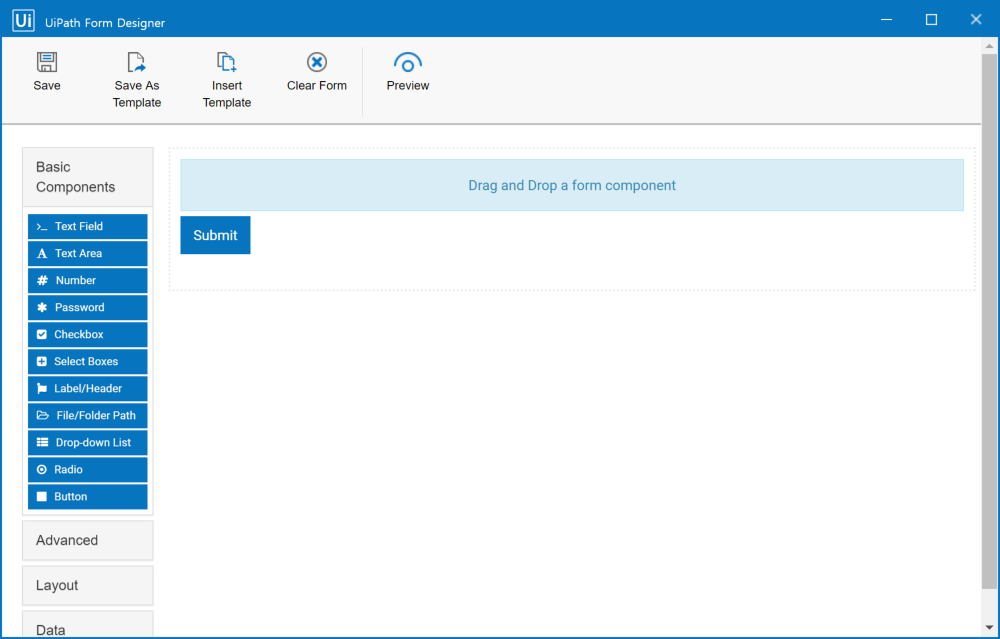
3개의 정보를 입력받을 수 있도록 작업을 해 보았습니다.


위에 보시는 것처럼 버그도 있네요.
오른쪽 화면 미리 보기(Preview)도 제공을 해서 편하게 확인을 할 수 있습니다.
실제로 해당 Form이 열렸을 때에 나타나는 모습입니다.

반환하는 결과는 아래와 같은 문자열로 처리합니다.

확인을 해 보면 Dictionary형태로 변환하면 딱 좋을 것 같은 Component의 이름과 해당 Component에서 입력받은 값이 : 과 , 로 구분되어 있습니다.

이 Acitivity의 속성 값 중에 이번 테스트 간 사용해본 것들에 대해서만 간단히 정리를 해 둡니다.

FormTitle - 해당 폼의 Title(제목)을 지정합니다.
FormHeight - 폼의 높이 값 (Y)입니다.
FormWidth - 폼의 너비 값 (X)입니다.
<Output>
Dismissed - 버튼을 누르지 않고 종료됐는지를 반환해줍니다. (반환형 : Boolean)
FormFieldsOutputData - Component에서 입력받은 Data를 String으로 반환해줍니다.
SelectedButton - 눌린 버튼의 이름을 String으로 반환해줍니다.
'UiPath' 카테고리의 다른 글
| [Tip] Selector에 변수사용하기 (0) | 2020.08.06 |
|---|---|
| [Package] 패키지 추가설치하기 (0) | 2020.06.23 |
| [Process] 외부 프로그램과의 Co-work 프로세스 만들기 (0) | 2020.06.19 |
| [라이선스 인증] UiPath Studio 파일로 인증하기 (0) | 2020.05.19 |
| [Insights] UiPath Insight 설치 실패기 (3) | 2020.02.28 |